
Innehåll
gör PUBG Mobile har controller support? Ja typ. Genom att använda en kontroller för mobilstriden är royale hit lite komplicerat.
Det officiella ordet från Tencent och Bluehole är att controllers och mobila gamepads inte officiellt stöds av PUBG Mobile på alla enheter, Android- eller iOS-baserade. Du kan anslut en styrenhet och flytta runt med analoga pinnar, men det handlar om det. Så du kommer inte att kunna skjuta eller hämta saker.
Dock, Några resursfulla Android-användare har hittat ett sätt runt problemet genom att använda rotade enheter. Med detta skrivande verkar metoden fungera bra för vissa kontrollanter, men det kan bli patchat ut, så håll det i åtanke.
Notera: Om du spelar PUBG Mobile På en iOS-enhet fungerar metoden nedan inte som det här skrivet ... främst för att vi alla vet att Apple-produkter kan vara svåra.
PUBG Mobile Controller Support för Android
För att ansluta en kontroller till PUBG Mobile, måste du först ta skärmdumpar av PUBG Mobiles kontroller så du kan ordentligt kartlägga dem senare. Detta kan bokstavligen vara vilken skärm som visar allt PUBG Mobilekontroller, till exempel skärmbilden nedan:
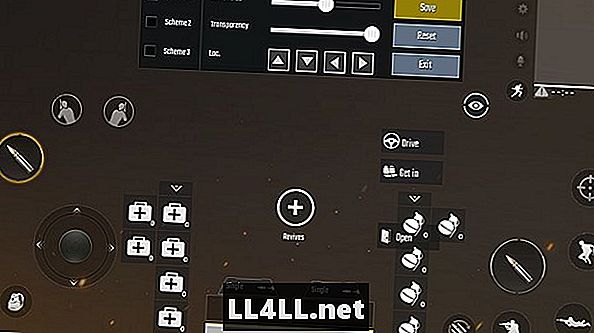
När du har gjort det, se till att din Android-enhet är rotad och att du har en USB till OTG-adapter och en Dualshock 3 eller Dualshock 4-regulator. Slutligen måste du köpa Sixaxis Controller App. Tyvärr är det inte längre i Google Play Butik, så du måste söka på webben för att hitta en nedladdningssida.
När du har laddat ner Sixaxis Controller App och kopplat din Dualshock till din Android-enhet via OTG-adaptern, koppla du kontrollenheten till enheten genom att klicka på "Parkontroller.'
När du har gjort det, koppla ur Dualshocken från enheten och tryck på PS-knappen för att slå på kontrollenheten. Din enhet ska nu känna igen kontrollenheten. Nästa, gå in i Sixaxis Apps inställningar och följ den här sökvägen: Inställningar> Tryck på Emulator> Redigera profil.
När du presenteras med den vita skärmen som säger "Double Tap for Menu" trycker du på två gånger för att öppna enhetens meny och välj bilden av PUBG Mobiles kontroller du tog när vi började.
Se till att bilden är höger sida och välj "Add Button" för att öppna en meny med alla tilldelningsbara knappar. Välj den knapp du vill tilldela, och när menyn stängs, dra den knappen till den kontrollpunkt du vill tilldela.
Spara, och du är klar. Tyvärr måste du öppna menyn "Add Button" varje gång du vill tilldela en ny kontrollpunkt, så kom ihåg vilka knappar du redan har använt.
---
Den här metoden att använda en kontroller med en Android-enhet bör också fungera för många andra spel på Google Play Butik - så försök och se vad som fungerar! Och nu har du kontroller för PUBG Mobile, att få de kyckling middagar kommer (i teorin) vara mycket lättare!
Tack till Youtuber Kimmy's Portal för tips om hur man spelar PUBG Mobile med en kontroller. Och håll dig stillad på GameSkinny för mer PUBG Mobile guider.